
Myös artikkelissa esitetään lisätietoja siitä, miksi nämä näppäimistön taustavalon avaimet eivät ehkä toimi sen korjaamiseksi.
- Kuinka käynnistää kannettavan tietokoneen näppäimistön taustavalo
- HP.
- Asus
- Lenovo.
- Acer.
- Dell.
- Msi
- Huawei ja kunnia
- Muita tapoja kytkeä taustavalo päälle
- Jos taustavalon kääntöpainikkeet eivät toimi tai poissa
- Videoohje
Kytkee näppäimistön taustavalon kannettavan tietokoneen
Kannettavissa tietokoneissa, joissa näppäimistön taustavalo on pääsääntöisesti, taustavalo avain on läsnä ja joskus kaksi näppäintä: yksi näppäimistön taustavalon kirkkauden lisäämiseksi, toinen on pienentää. Tämä ei yleensä ole erillinen avain, ja yhden tärkeimmän näppäimistön näppäimistön lisätoiminnot valokuvan alapuolella on mahdollista nähdä.Asetuksista ja erityisestä brändistä ja kannettavasta tietokoneesta riippuen tämä näppäin voidaan käynnistää joko itsessään tai yhdessä FN-näppäimen kanssa, joka on yleensä näppäimistön alareunassa.
HP.
Sääntönä HP-kannettavissa tietokoneissa taustavalo syttyy näppäimillä F5, F9. tai yhdistelmiä Fn + F5. ja Fn + F9. vastaavasti.
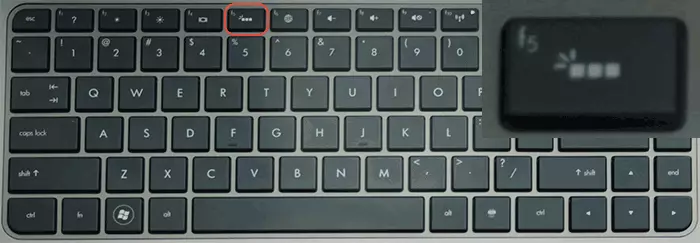
Jos tämä näppäin ei sisällä kannettavan tietokoneen taustavalokuvaketta, kuten yllä olevassa kuvassa, etsi se muille näppäimillä ja varmista myös, että HP: n kannettavan tietokoneen muutos on näppäimistön taustavalo.
Asus
Vakiokohtaiset yhdistelmät kytkeytyvät taustavalon päälle ASUS-kannettavaan näppäimistöön - Fn + F3. (taustavalon kirkkauden vähentäminen) ja Fn + F4. (kirkkauden lisääntyminen). Kuvake käyttää näppäimistön pienoisuutta valon yläosassa. Joillakin malleilla voi olla yhdistelmä Fn + F7..

Joissakin tapauksissa taustavalo voidaan kytkeä päälle yksinkertaisesti painamalla määritettyjä näppäimiä ilman säilytystä FN.
Lenovo.
Lenovon kannettavissa tietokoneissa, joissa on näppäimistön taustavalon toiminto, näet kuvakkeen, jossa on hehkuva näppäin vasemmalla näppäimellä "Space". Jos tällaista symbolia ei ole, voit olettaa, että näppäimistö ilman taustavaloa.

Voit ottaa kohokohdan käyttöön Lenovossa Käytä näppäimistön pikanäppäintä Fn + Gap.
Acer.
Vakio näppäimistö taustavalo Acer kannettavassa tietokoneessa - F9. tai Fn + F9. , joskus - F8. (tai Fn + F8. ). Joissakin Acer-kannettavissa tietokoneissa käytetään kahdella näppäimellä kerralla: F9. (Fn + F9. ) Vähennä valaistuksen tasoa ja F10 (Fn + F10. ) Lisätään.
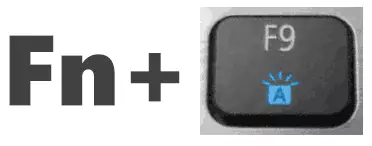
Symbolina kirjainta A käytetään yläpuolelta "Ulkopuolelta".
Dell.
Useimmissa moderneissa Dell-kannettavissa tietokoneissa näppäimien taustavalo on käytössä F10 tai Fn + F10..
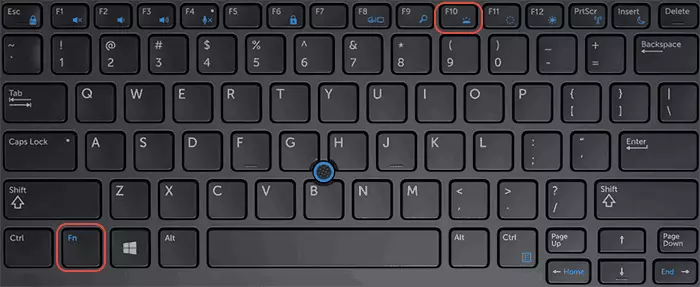
Mutta erillisillä malleilla tämä yhdistelmä voi vaihdella esimerkiksi, voit tavata yhdistelmää Fn + nuoli oikealle.
Msi
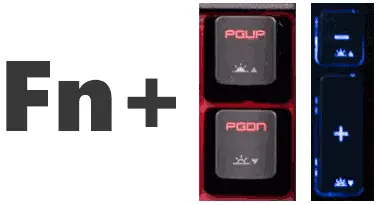
MSI-kannettavilla tietokoneilla on näppäimiä suurentaaksesi ja vähentää kirkkautta:
- Fn + Pgup. ja Fn + PGDN.
- Fn + "Plus" ja "Miinus" Digitaalisessa näppäimistölohkossa
Huawei ja kunnia
Huawei ja kunnia kannettavien tietokoneiden vakio taustavalon avain - F3 (Fn + F3).

Kuvake käyttää näppäintä symbolia valolla.
Muita tapoja kytkeä kannettavan tietokoneen näppäimistön taustavalo
Näppäimien lisäksi edellyttäen, että kannettava tietokone on näppäimistön taustavalon toiminto, voit käyttää:- Windows Mobility Center (voit käyttää hakua Windows 10 tehtäväpalkissa tai Windows 7: n haussa) tai paina näppäimiä Win + R. esitellä mblcr. Ja paina Enter.
- Kannettavan tietokoneen valmistajan merkkivalmistaja on saatavilla virallisella verkkosivustolla kannettavan tietokoneen mallin tukemiseen.
Mitä tehdä, jos näppäimistön taustavalo näppäimet eivät toimi tai puuttuu
Jos näppäimistön taustavalo näppäintä ei löydy, se voi osoittautua, että kannettava tietokone ei ole varustettu sen kanssa.
Tärkeä hetki: Kannettavat yhden mallin kannettavat, mutta erilaiset muutokset voivat olla näppäimistön valaistuksessa ja ilman sitä. Esimerkiksi Acer ASPIRE 3 - Jotkin tämän kannettavan tietokoneen modifikaatiot ovat taustavalon symboli F9- tai F8-avaimella, Muut - Ei. Jälkimmäisessä tapauksessa syynä on taustavalon toiminnon puute.
Seuraava yhteinen tilanne: Kannettavan tietokoneen näppäimistön taustavalon avaimet, mutta eivät toimi Kun painetaan, mikään ei muutosta.
Yleensä tämä syy tähän on, että tarvittavien valmistajien apuohjelmien puuttuminen, koska esimerkkejä voidaan tuoda, mutta tämä ei ole täydellinen luettelo ja jopa yhden tuotemerkin eri apuohjelmien malleja voi olla erilainen:
- MSI - System Control Manager (SCM) ja muita asioita, esimerkiksi Steelseries-moottori tuotemerkkien kannettaville tietokoneille.
- Acer - nopea käyttöoikeus.
- ASUS ATK-paketti tai pikanäppäimistö.
- Dell-komento-apuohjelmat, Dellin järjestelmä ja Devices Manager.
- HP System Event -apuohjelma ja muut HP-työkalut.
Joskus on mahdollista poistaa taustavalon toiminto käytöstä BIOS-kannettavassa tietokoneessa (harvinaisia malleja). Ainoastaan esimerkkejä ohjelmistosta: tarvittavat apuohjelmat voivat poiketa myös samassa kannettavassa tietokoneessa - erillinen ohjelmisto kuluttaja- ja pelin kannettaville tietokoneille, uudet ja vanhat mallit. Logiikka on kuitenkin yksi: Ilman näitä apuohjelmia, osa näppäimistön toimintonäppäimistä ei yksinkertaisesti toimi ohjeiden mukaisesti (tyypilliset toimintonäppäimet on määritetty eri kannettavan tietokoneen postimerkkeihin): Mitä tehdä, jos FN ei toimi läppäri.
Mahdolliset ratkaisut ongelmaan tässä tapauksessa:
- Siirry kannettavan tietokoneen mallin viralliseen tukisivuon (kirjoita etsimään Google- tai Yandex -pyyntönäkymää: "Laptop Support Model" ja avaa virallinen verkkosivusto tuloksissa) ja lataa tarvittavat apuohjelmat sieltä (yleensä kuljettajien osassa) .
- Jos et voi määrittää, mitä tarkalleen ladata, tämän artikkelin kommenteissa voit määrittää kannettavan tietokoneen tarkan tuotemerkin ja mallin (yleensä alareunassa) tämän artikkelin kommentteihin ja odota vastausta, kuten Sääntö vastaa kommentteihin kerran päivässä..
Videoohje
Se on kaikki, toivon, tajunnut. Valmis vastaamaan kysymyksiin, kun ne tapahtuvat, mutta älä unohda määrittää tarkkaa tietoa kannettavasta tietokoneesta: Jos kirjoitat, että sinulla on vain Asus ilman tiettyä mallinumeroa ja muutoksia, ei vastaa.
